Selama petualangan kami di NetflixNamun terkadang Anda akan menemukan nugget yang layak untuk Anda coba. direnungkan pada layar besar untuk memanfaatkannya sebaik mungkin.
Dan itu juga bagus, karena memungkinkan untuk menghadirkan Netflix dari ponsel ke TV. Berikut ini adalah caranya dalam panduan komprehensif ini.
1. Streaming Netflix dari ponsel Anda ke TV dengan Chromecast
A Chromecast adalah kotak yang dirancang oleh Google. Saat tersambung ke port HDMI TV, kotak ini berfungsi sebagai seperti jembatan dengan mengangkut konten multimedia dari ponsel Anda ke TV.
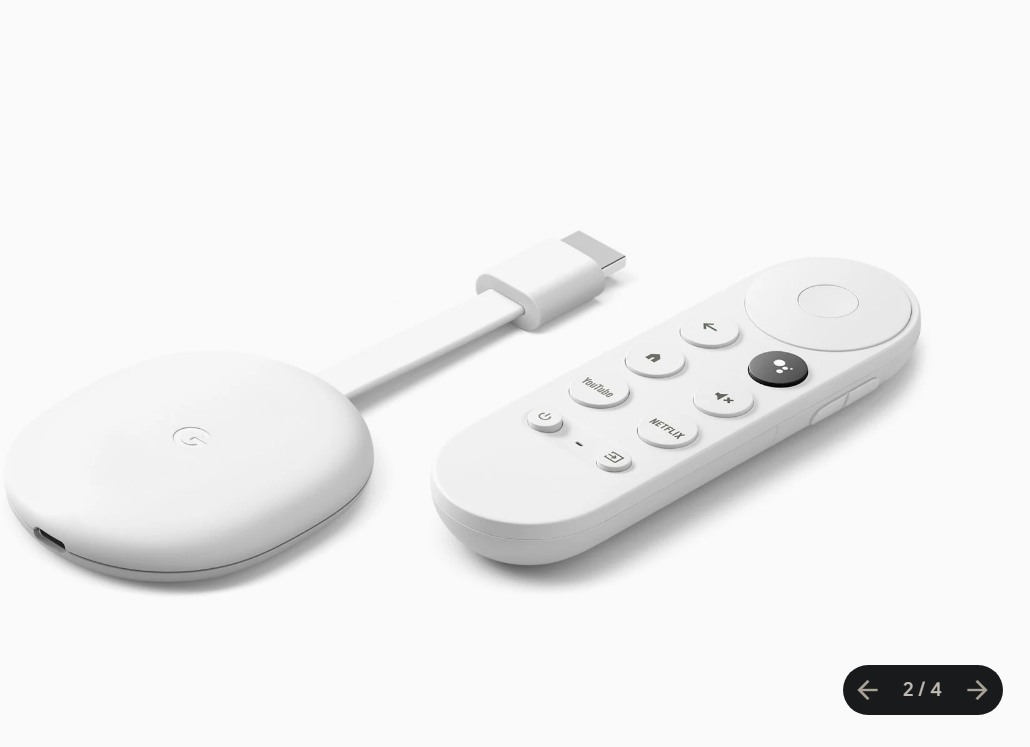
Sebagai hasilnya, perangkat ini memastikan pengiriman film/serial/musik atau konten lainnya dengan mudah ke TV Anda. Terakhir, operasi ini juga dapat dilakukan dari tablet atau komputer.
Bagaimana cara mengonfigurasi Chromecast?
Apakah Anda tidak terbiasa menggunakan Chromecast? Maka jangan panik! Yang perlu Anda lakukan adalah ikuti langkah-langkah kami pada konfigurasinya:
- Untuk memulai, menghubungkan Chromecast ke port HDMI di TV Anda, lalu menghubungkannya ke sumber listrik.

- Langkah selanjutnya, Unduh aplikasi Google Home di ponsel Anda.
- Dan akhirnya.., mengkonfigurasi Chromecast di jaringan WiFi yang sama dengan ponsel Anda dengan mengikuti langkah-langkah berikut dari aplikasi.
Bagaimana cara melakukan streaming Netflix dengan Chromecast?
Netflix adalah salah satu platform yang kompatibel dengan Chromecast. Hal ini membuatnya mudah untuk disiapkan, seperti yang ditunjukkan oleh beberapa langkah yang terlibat:
- Baik. periksa Chromecast Anda dicolokkan ke port HDMI di TV Anda.
- Buka aplikasi Netflix di ponsel Anda.
- Tekan tombol ikon Pemeran (di pojok kanan atas layar).

- Pilih Chromecast Anda di daftar perangkat yang tersedia.
- Peluncuran Putar film atau serial dan nikmati TV Anda!
2. Menghubungkan Netflix dengan fungsionalitas Chromecast bawaan
Meskipun aplikasi tertentu kompatibel dengan Chromecast, Anda harus menyadari bahwa beberapa televisi tidak kompatibel dengan Chromecast. dirancang khusus dengan Chromecast terintegrasi.
Televisi mana yang menawarkan fitur ini?
Berikut adalah daftarnya Merek TV yang menawarkan fungsionalitas Chromecast terintegrasi di pesawat televisi mereka:
- Philips
- Polaroid
- Tajam
- Skyworth
- Soniq
- Sony
- Toshiba
- Vizio
Bagaimana cara menyambungkan dengan Chromecast terintegrasi?
Menyambungkan ke Chromecast terintegrasi melalui Netflix bahkan lebih sederhana, karena tidak ada tidak perlu memiliki perangkat eksternal yang tersambung ke port HDMI Anda. Berikut ini adalah langkah-langkah yang harus diikuti:
- Buka aplikasi Netflix di ponsel Anda.
- Tekan tombol ikon Pemeran (di pojok kanan atas layar).

- Pilih Chromecast Anda di daftar perangkat yang tersedia.
- Peluncuran Putar film atau serial dan nikmati TV Anda!
3. Streaming Netflix dari ponsel ke TV dengan Smart TV (tanpa Chromecast)
1. Gunakan aplikasi Netflix yang terintegrasi dengan Smart TV
Anda juga dapat mempertimbangkan opsi yang diwujudkan oleh TV pintar. Selain melampaui fungsi televisinya, perangkat ini juga memiliki akses internet memungkinkan Anda mengakses platform streaming.
Beberapa Smart TV bahkan memiliki aplikasi Netflix terintegrasi untuk mengakses katalognya kapan saja pada layar besar. Bagaimanapun, berikut ini cara menggunakan alat ini:
- Nyalakan Smart TV Anda.
- Buka aplikasi Netflix.
- Masuk ke ke akun Netflix Anda.
- Nikmati film dan serial di platform ini!
Seperti yang Anda lihat, ini adalah akses langsung yang sederhana ke NetflixTidak perlu dihubungkan ke Chromecast atau apa pun.
2. Pencerminan Layar (Screen Mirroring)
Pencerminan Layar adalah metode yang melibatkan menduplikasi isi ponsel Andakomputer atau tablet pada layar besar dalam waktu nyata. Sambungan dapat menggunakan kabel atau nirkabel.
Tergantung pada alat Anda, ada beberapa teknologi yang diadaptasi untuk mendapatkan manfaat dari Pencerminan Layar. Di antaranya, kami memiliki :
- Miracast - Anda dapat berbagi sinyal video dan audio dari perangkat seluler ke TV dan sebaliknya, tanpa memerlukan koneksi kabel. Kompatibel dengan Windows dan Android.

- AirPlay - Ini memungkinkan file video dan audio untuk dialirkan secara nirkabel antara ponsel dan TV. Untuk pengguna Mac dan iOS.

Berikut ini adalah langkah-langkah yang harus diikuti ke Cermin Layar dari ponsel Anda.
Pada Android :
- Pertama dan terpenting, pastikan kedua perangkat Anda tersambung ke jaringan WiFi yang sama.
- Langkah selanjutnya, bersantai bilah notifikasi Anda dan klik pada "Tampilan Cerdas".
- Di perangkat yang tersedia, pilih televisi Anda dan tekan saat start.
- Mengesahkan koneksi dalam mengklik pada "otorisasi" di TV Anda.
- Manfaatkan Pencerminan Layar!
Pada iPhone :
- Pertama dan terpenting, pastikan kedua perangkat Anda tersambung ke jaringan WiFi yang sama.
- Langkah selanjutnya, terbuka Pusat Kontrol dan klik pada ikon Pencerminan Layar.
- Di perangkat yang tersedia, pilih televisi Anda.
- Masukkan kata sandi AirPlay yang muncul di TV pada iPhone Anda.
- Manfaatkan Pencerminan Layar!
Anda harus tahu bahwa kualitas dan kelancaran pencerminan layar dapat bervariasi tergantung pada perangkat yang digunakan dan koneksi internet.
4. Gunakan kabel HDMI (solusi berkabel)
Terakhir, ada situasi tradisional dari sambungkan perangkat Anda ke pesawat televisi dengan kabelmelalui kabel HDMI.
Metode ini tentu saja melibatkan beberapa keuntungantetapi berisi beberapa kelemahan yang membuat pengguna lebih menyukai penggunaan nirkabel:
|
✅ Manfaat |
❌ Kekurangan |
|
|
FAQ
Saya tidak memiliki ikon Cast di ponsel saya. Apa yang harus saya lakukan?
Jika Anda tidak memiliki ikon Cast di ponsel Anda, berikut caranya beberapa metode untuk mencoba:
- Mulai ulang ponsel Anda,
- Mulai ulang Chromecast Anda,
- Nyalakan ulang router Wifi Anda,
- Periksa apakah masalahnya khusus untuk satu atau semua aplikasi,
- Periksa apakah langganan Netflix Anda sudah termasuk Chromecast,
- Atur ulang Chromecast Anda.
Gambar buram atau berkedip-kedip. Bagaimana cara meningkatkan kualitasnya?
Sejumlah faktor dapat memperburuk pengalaman Anda. Periksa bagian kualitas koneksi Anda internet dan jangan ragu untuk menggunakan Kabel Ethernet untuk menjamin kestabilannya.
Pada saat yang sama, masalahnya mungkin ada pada salah satu periferal atau perangkat Anda. Jadi, lakukan langkah memeriksa driver dan perangkat lunak Anda untuk memastikan semuanya sudah diperbarui.
Dapatkah saya menggunakan data seluler saya untuk streaming Netflix di TV saya?
Sangat memungkinkan untuk menggunakan data seluler Anda untuk streaming Netflix di TV Anda. Akan tetapi, kami menyarankan agar Anda periksa apakah paket Anda cukup besar dan sesuai.
Anda berisiko membayar biaya tambahan jika Anda menggunakan layanan ini saat berada di luar paket.
Bagaimana cara menyambungkan iPhone ke TV tanpa Apple TV?
Menghubungkan iPhone ke TV Anda tanpa menggunakan Apple TV tidak ada yang lebih mudah! Anda dapat menggunakan menggunakan AirPlayatau cukup gunakan Kabel/adaptor HDMI.
Apakah semua Smart TV kompatibel dengan fitur mirroring layar?
Meskipun sebagian besar Smart TV kompatibel dengan pencerminan layar, namun ada juga yang tidak. Jadi, pastikan untuk memeriksa bagian spesifikasi model Smart TV Anda sebelum Anda membelinya.
Pada akhirnya, teknologi saat ini memungkinkan kita untuk menikmati streaming film dan serial. di layar lebar.
Pasang Netflix di TV Anda, ada beberapa metode yang ada tergantung pada peralatan dan koneksi Internet Anda.
Baik melalui Chromecast, Smart TV, pencerminan layar, atau kabel HDMI lama yang bagus, setiap penawaran memiliki fitur tersendiri. Terserah Anda untuk memutuskan mana yang paling cocok untuk Anda.
Jangan ragu untuk melihat cara mendapatkannya. Netflix lebih murah dengan mengunjungi artikel kami tentang subjek ini di tautan!









